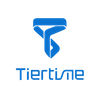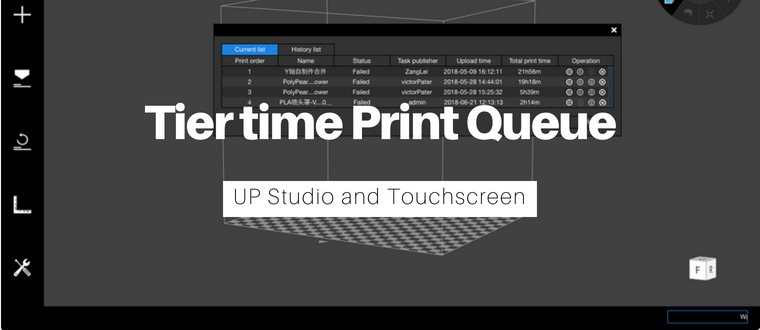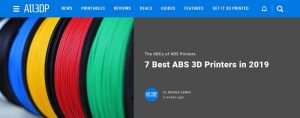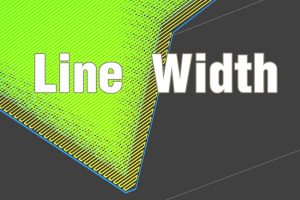Tiertime打印队列允许同一局域网络上的多个用户通过USB/Wi-Fi/以太网同时从不同设备向共享打印机发送打印作业。您和您的同事只需使用一台打印机就可以发送模型数据,而无需浪费不必要的时间等待其他人的打印作业完成。打印队列中的打印作业以先到先服务的方式出现在打印列表中。
无论您是STEM教师、设计师、工程师还是小型工厂的所有者,Tiertime打印队列为延长生产周期提供了一个强大的、易于访问的、多工作的打印体验。
您可以通过点击软件界面的右下角的消息框访问打印队列。当打印队列为空,消息框将显示文本“等待分配”。一旦有发送到打印机的打印作业,消息框将显示正在打印的打印作业的名称,例如,“棱镜打印”,在“棱镜”作为打印作业的名称。
您可以点击打印队列消息框访问该打印队列管理器,显示打印队列当前列表,并且打印队列历史记录列表的对话框。
打印队列当前列表:

如图1所示,当前列表包含当前在打印机中排队的所有打印作业的列表。它显示每个打印作业的信息,包括:打印订单、打印作业名称、状态、任务发布者、上传时间、总打印时间和操作部分。一旦打印作业完成,它将被移动到历史记录列表。
打印顺序:它是打印作业当前计划打印的订单号。可以通过列表右侧所示的操作更改订单号,以移动队列中打印作业的顺序。
打印作业名称:打印作业的名称是打印作业的模型名称,不带括号。如果打印作业有多个模型,那么打印作业名称将是带有一行模型名称的括号。
状态:它显示打印作业的状态。
打印:正在打印的打印作业。
失败:打印作业在打印过程中失败。
等待:打印作业正在等待被打印。
任务发布者:发布者的名称将是用户的登录名,或用户用于发送的打印作业的计算机的名称。
操作:网络上的所有用户都可以在打印作业列表中查看打印作业的信息,也可以对列表进行更改,包括更改打印作业的顺序,以及删除打印作业。
警告:打印作业列表的操作可能会影响到其他人的打印任务,包括更改打印作业的顺序,或删除打印作业。请注意事项使用。

状态:状态显示每个打印作业的结果。
失败:打印作业没有成功完成。
完成:打印作业已成功打印出来。
通过转到History列表,您可以查看过去在该打印机上处理的打印作业,包括关于谁打印了什么模型、模型是否打印成功以及打印该模型花了多长时间的信息。
此外,如果你想打印前模型历史列表中列出,检查复选框的远端行,单击底部的链接选择重复打印,并在弹出对话框中输入重复的时间(最多是9次)。一旦完成,新定义的打印作业将出现在当前列表中。
管理P无线电侦察问ueue上的触摸屏在3D打印机上
按下主菜单中的“打印”按钮,将弹出与软件中打印任务相同的打印任务当前列表。单击每个打印作业的名称将显示要打印的打印作业的详细信息。



按在打印菜单中的“历史记录”按钮,将进入打印作业记录列表,其中包含所有以前的打印作业。点击名称可查看打印作业的基本打印设置,然后单击“添加”按钮,将打印作业打印作业当前列表进行进一步打印。
删除:选定的打印作业将从当前列表删除到历史列表。
历史记录列表:该打印机中已完成的打印作业的列表,无论该打印作业是否失败。
添加:选择在历史列表当前列表的打印作业。
清除:清除历史记录列表内的所有打印作业。
打印任务列表出现在软件的左侧,显示的是当前列表。